5. Отсканированные документы с просьбой внести правку.
6. Фотографии адресной строки в браузере.
7. Скриншот географической карты с указанием точки на местности. Гораздо удобнее отправить адрес места или геолокацию.
Если вам нужно отправить тяжелый файл, то загрузите его в файлообменник, а по почте отошлите только ссылку. Так вы не будете забивать память чужого ящика своими тяжелыми файлами. Для вас это тоже может быть очень удобно: если понадобится отправить эти же файлы кому-то еще, то не придется заново загружать их в почту, а можно будет просто отправить сохраненную ссылку.
Очень спорное отношение сформировалось к отправлению архивов. Они, как правило, не очень удобны для работы: получатель должен сначала скачать вашу папку, сохранить у себя на компьютере, потом разархивировать и только тогда может начать работать с присланными файлами. С телефона присланную заархивированную папку без мобильного приложения тоже может быть сложно просматривать. А вот если бы он получил файлы незаархивированными, то смог бы прямо из почты, не загружая на компьютер, их просматривать. Поэтому по возможности старайтесь избегать архивирования файлов.
Часто бывает, что вам предстоит совместная работа над одним файлом, тогда лучше не пересылать друг другу один файл, который вы совместно редактируете, а воспользоваться инструментами коллективного редактирования, например, google-документами.
Google-документы
Чтобы совместная работа в google-документах была приятной и удобной, нужно усвоить несколько правил.
1. Уточните у собеседника, удобно ли ему работать с google-документами. Этот инструмент кажется мне совершенным для совместной работы, однако оказалось, некоторые его не любят или не умеют использовать. Я долгое время отправляла своему боссу документы в Google, пока он не сказал: «Что за странный формат? Каждый раз мучаюсь». Поэтому, прежде чем отправлять кому-то google-документы, уточните, готов ли он с ними работать.
2. Называйте файл понятно. Google автоматически сделает названием вашего файла первые слова в тексте. Называйте файл так, чтобы было понятно не только вам, но и тому, кто будет работать вместе с вами над документом. Название «Коммерческое предложение», «Договор» или «Анонс» – плохая идея. У вашего коллеги этих анонсов на диске может быть десяток.
3. Если вы совместно работаете над файлом, не переименовывайте его без предупреждения. Иначе потом никто не сможет найти этот файл в своем google-диске.
4. Если вы планируете совместно работать над документом, то сразу открывайте к нему доступ. Часто присылают ссылку на документ, к которому настройками приватности еще не открыт доступ. Это означает, что собеседнику нужно сначала отправить вам запрос на доступ. Дождаться, пока вы его откроете. И только после этого приступить к работе. Эта процедура может затянуться надолго. Для экономии времени сразу открывайте доступ. Для этого в правом верхнем углу есть кнопка «Настройки доступа».
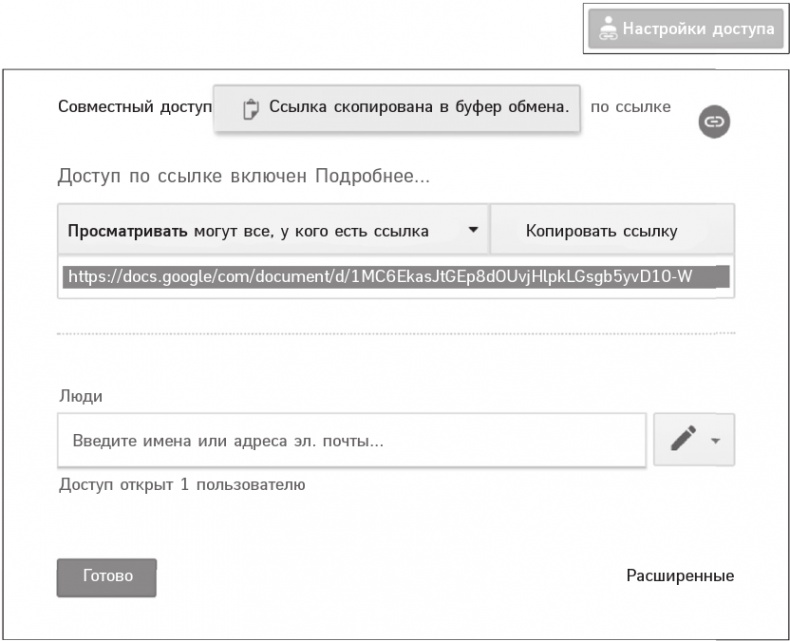
5. Когда открываете доступ, пишите сопроводительный текст. Напишите, чего вы ожидаете от собеседника: чтобы он просто посмотрел текст, чтобы оставил свои замечания в комментариях, чтобы вносил изменения сразу в текст. Человеку не придется гадать, зачем же ему прислали этот документ. Он сразу поймет, что это и как быстро надо отреагировать. Это избавит вас от дополнительных вопросов и неудобств.
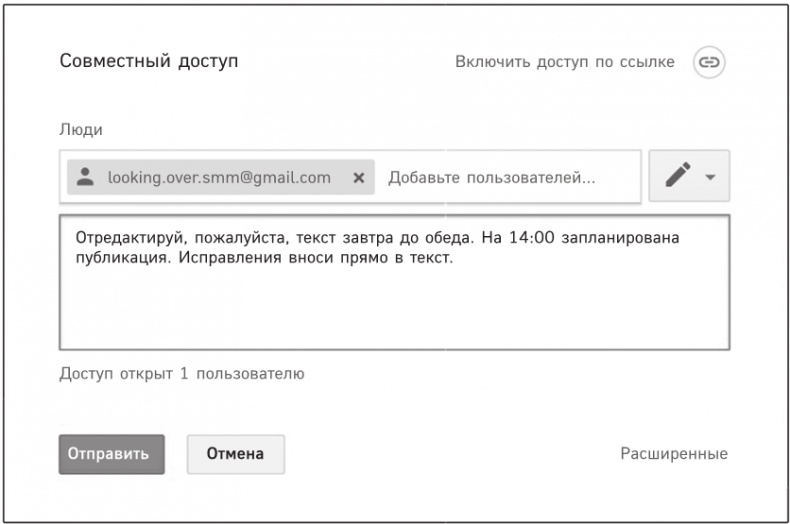
6. Следите за настройками приватности. Помните, что если вы поставите ВКЛ (для всех в интернете), то документ сможет через поисковик найти любой пользователь.
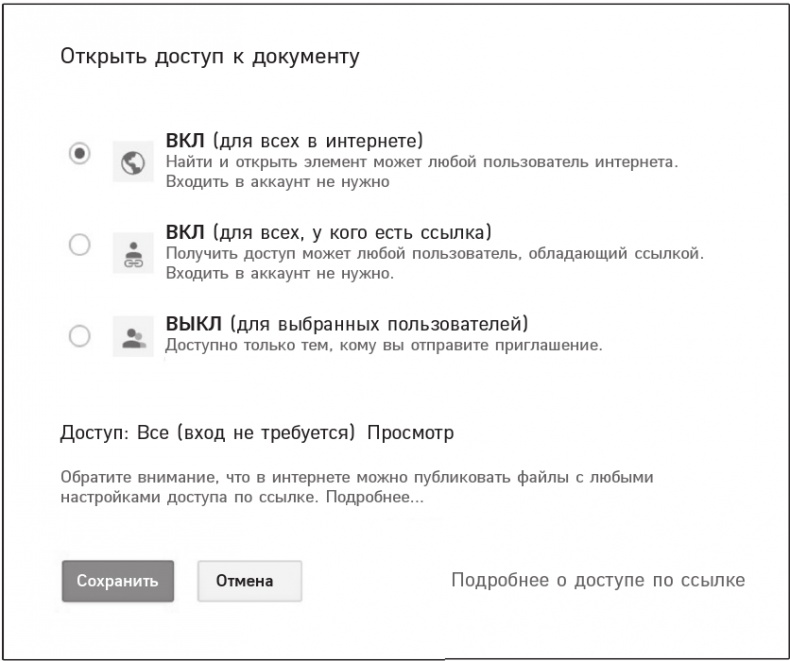
В расширенных настройках приватности можете просматривать и изменять уровень доступа у пользователей:
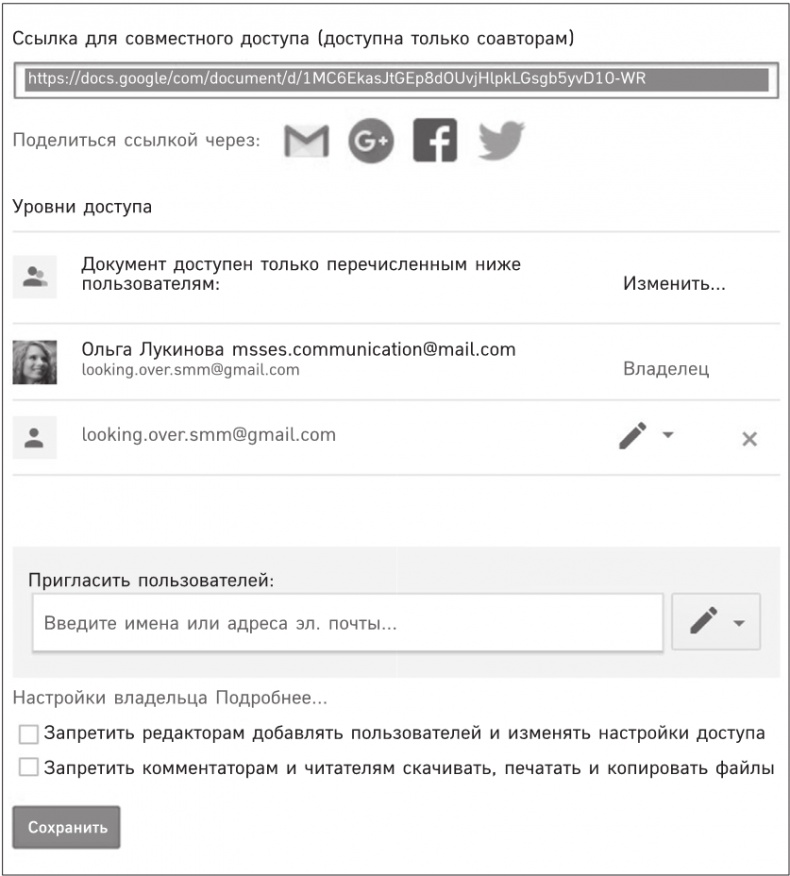
7. Отправляйте ссылку на конкретное место в документе. Если вам нужно, чтобы человек обратил внимание на конкретное место, поставьте на него закладку и отправляйте ссылку на закладку, чтобы человеку не пришлось искать по всему документу. Закладки добавляются из меню «Вставка».
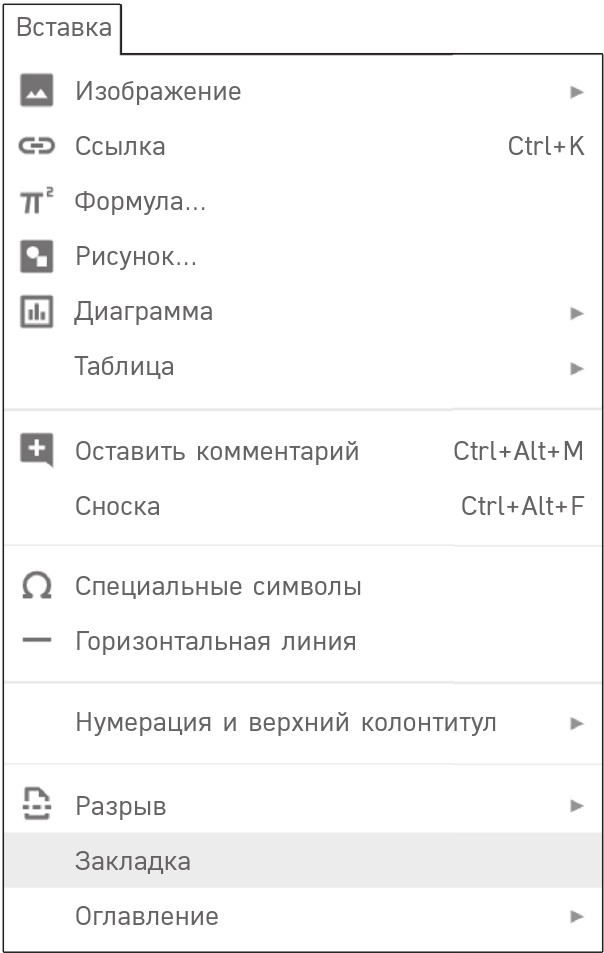
8. Помогите пользователю сориентироваться в большом документе. Для этого включите «Показать структуру документа» в меню «Просмотр». Структура отобразится слева от вашего документа.
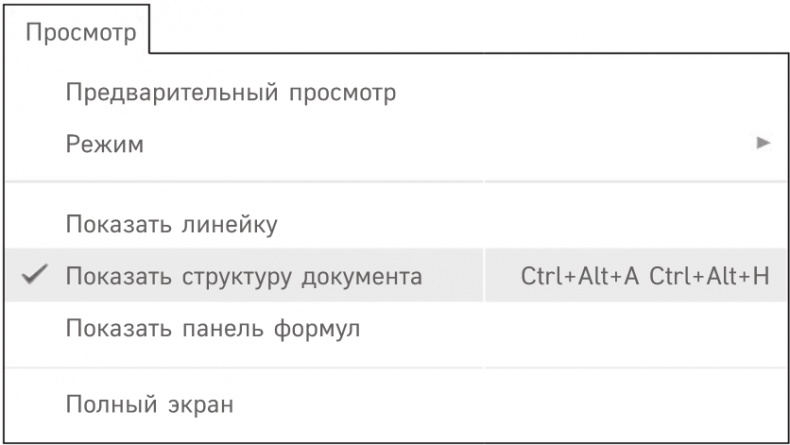
Можете также использовать функцию меню «Вставка» – «Оглавление». Оглавление появится в том месте документа, куда вы поставите курсор. При этом пунктами оглавления и структуры документа могут стать только те строки, которые вы отметили как заголовки. Для этого используйте стили абзацев.
9. Очищайте текст от форматирования при вставке. Очищайте текст, который вы вставляете, от форматирования – жирный разноцветный шрифт разного размера с подчеркиванием затрудняет восприятие и выглядит небрежно. Чтобы вставить текст без форматирования, нажимайте Ctrl + Shift + V. Чтобы очистить от форматирования имеющийся текст, выделите его и нажмите Ctrl + Пробел.
10. Используйте стили абзацев. Не используйте жирный шрифт и caps lock, чтобы оформить заголовки и подзаголовки внутри текста. Выбирайте для этого стили абзацев. Во-первых, это позволит Google распознать структуру вашего документа, потому что вы создаете семантическую разметку. Во-вторых, если человек захочет перенести текст в любой другой текстовый редактор, то иерархия заголовков и обычного текста сохранится. В-третьих, вы изрядно сэкономите время, используя «горячие клавиши» и заданные стили для документа.
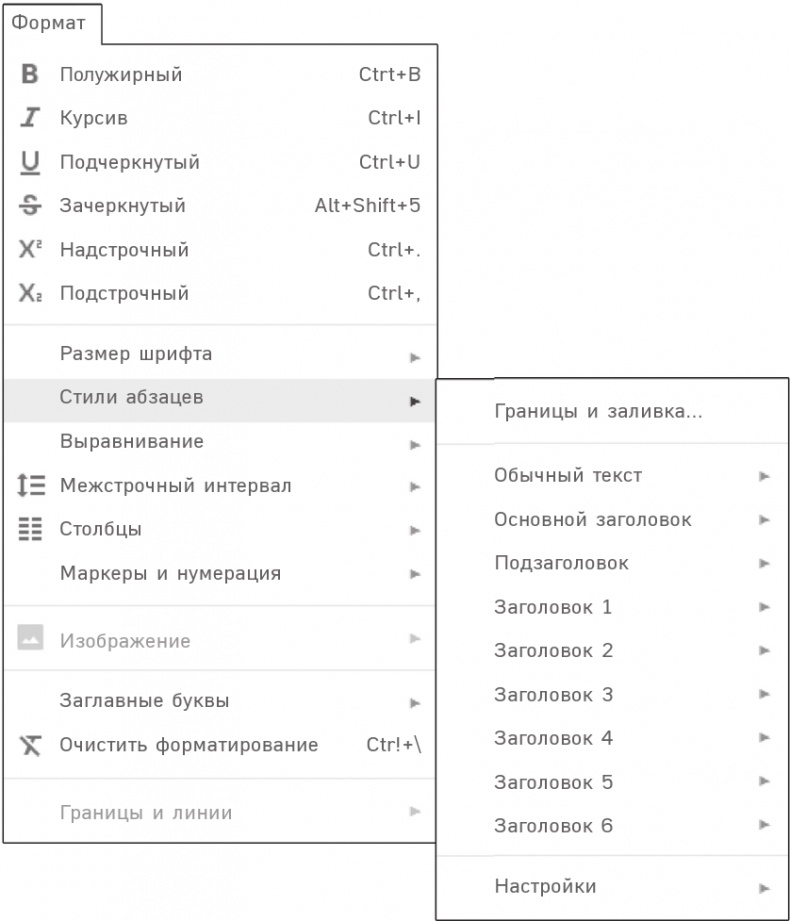
11. Используйте папку «Доступные мне», чтобы искать файлы. Если вы потеряли ссылку на google-документ, который вам открыли, ищите ее в папке «Доступные мне» или сразу сохраняйте в нужную папку на своем google-диске. И помните, что поиск по файлам у Google работает отлично и ищет не только по названию файлов, но и по тексту внутри документов.

